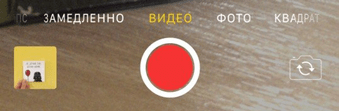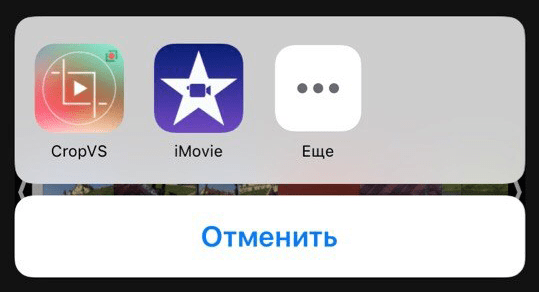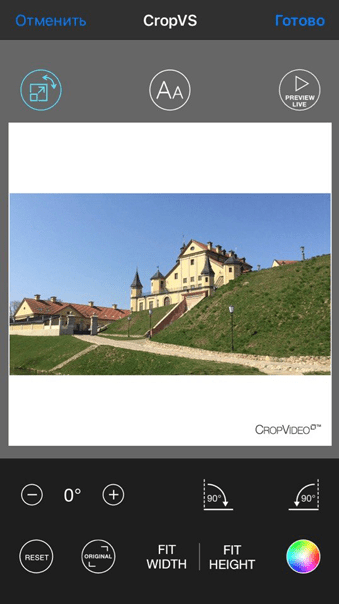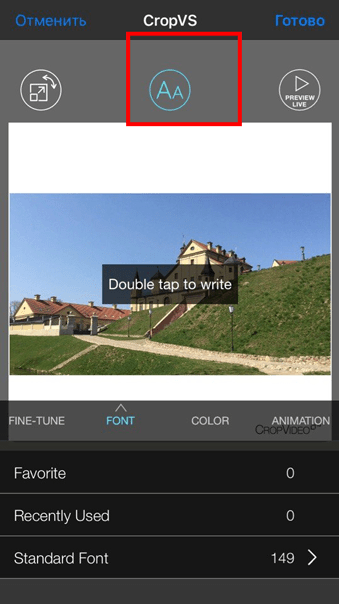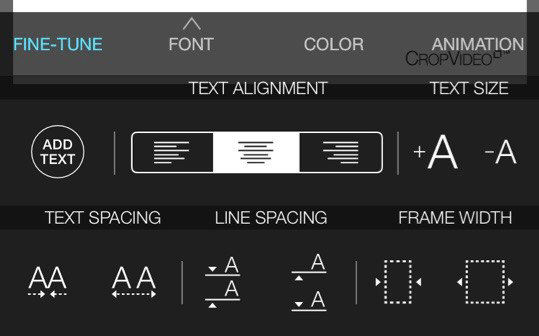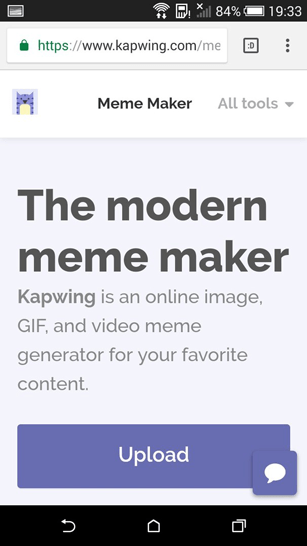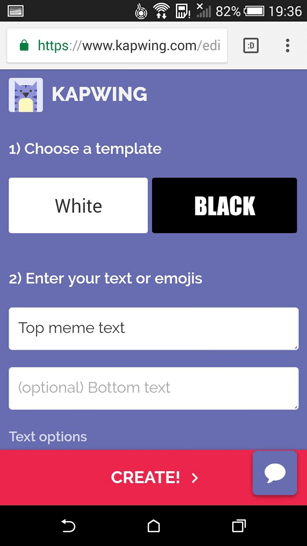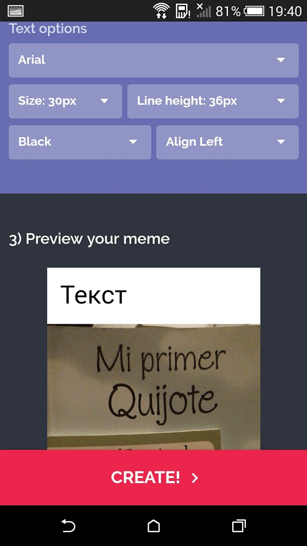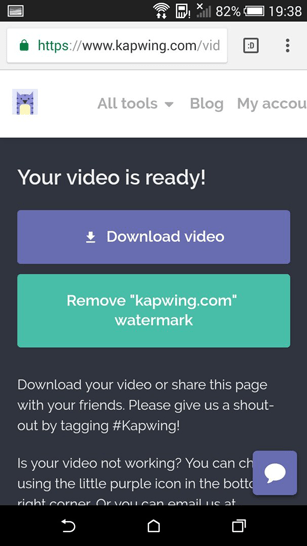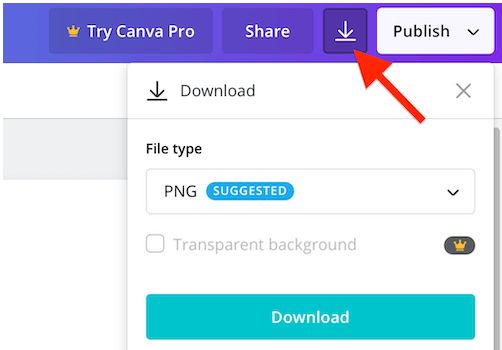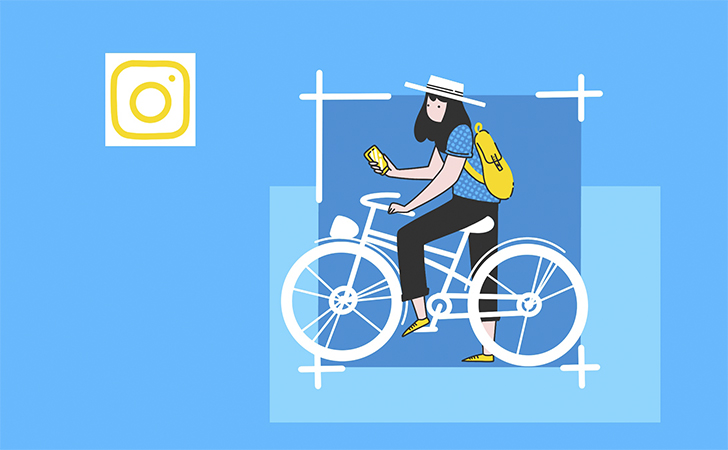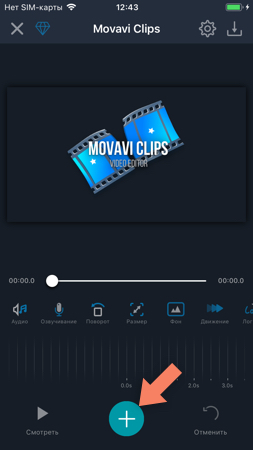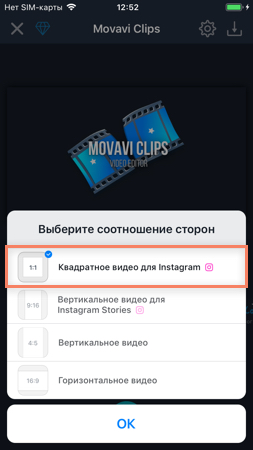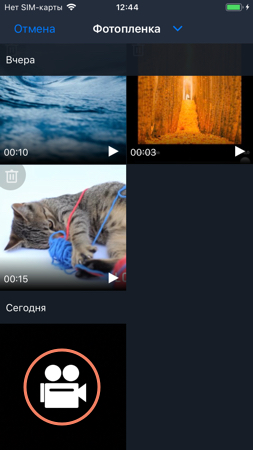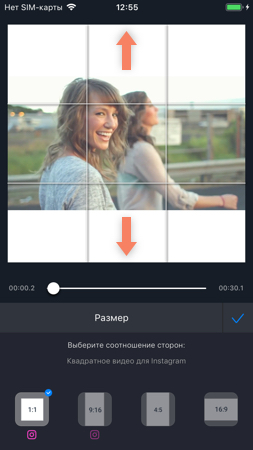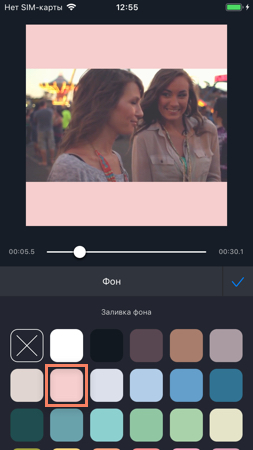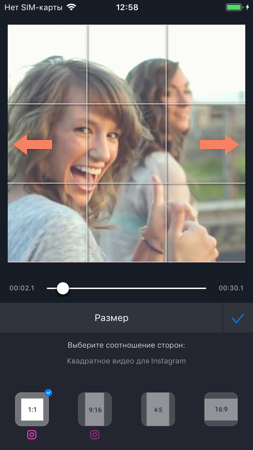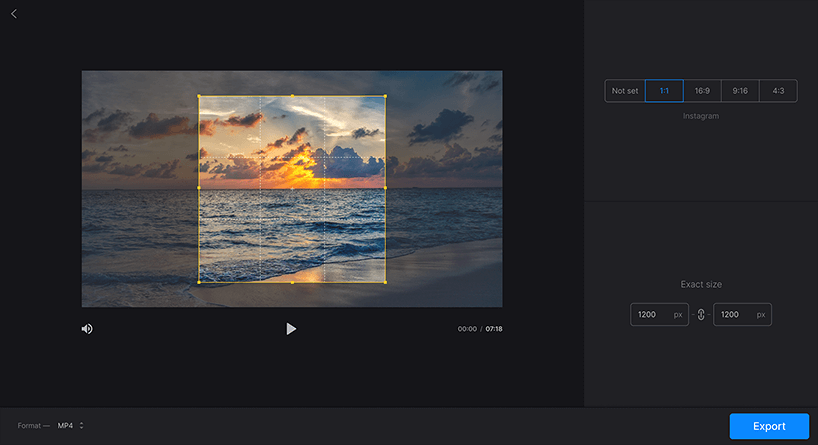Как сделать прямоугольное видео квадратным
Как сделать квадратное видео из видео 16 х 9
Квадратное видео часто бывают нужно в SMM, не так ли?
А вы, может, снимали в формате 16 × 9, а тут понадобилось квадратное видео…
Вот в статье вы узнаете, как сделать из прямоугольного квадратное видео с помощью мобильного телефона.
# 1: Снимите видео
Телефон всегда у всех теперь под рукой, поэтому им удобно снимать видео!
Просто делайте это в хорошо освещенном месте и не забудьте протереть камеру.
# 2: Квадратное видео на iOS
Обрезка видео
Зайдите в галерею и откройте свое видео в iMovie. Нажмите Изменить в правом верхнем углу экрана.
Затем нажмите значок трех точек в нижней части экрана.
Во всплывающем меню, коснитесь iMovie, чтобы открыть некоторые базовые инструменты редактирования iMovie.
Чтобы обрезать свое видео, перетащите желтые полосы, чтобы настроить начало и конец видео. В верхней части экрана вы увидите изменения длины. Нажмите значок воспроизведения, чтобы просмотреть отредактированный клип.
Если вы хотите добавить заголовок, нажмите значок T внизу экрана. Можно также выбрать шрифт на свой вкус.
Вы также можете выбрать фильтр и музыку, чтобы добавить некоторые дополнительные элементы.
Если вы всем довольны, нажмите Готово, чтобы сохранить отредактированное видео в галерее.
Квадратное видео. Создание
Теперь вы готовы конвертировать видео в квадратный формат. Сначала установите бесплатное приложение Crop Video Square для iOS. Если вы хотите удалить водяной знак, вы можете перейти на полную версию за 0,99$.
Откройте видео в приложении CropVS.
После того, как вы нажмете CropVS, ваше видео откроется в квадратном формате.
Если вы хотите добавить текст, коснитесь значка шрифта в верхней части экрана, а затем дважды коснитесь экрана. В появившемся всплывающем окне введите текст и нажмите ОК.
По умолчанию добавляемый текст белый и отображается в центре видео. Если вы хотите изменить цвет, чтобы он лучше контрастировал с фоном, коснитесь Цвет (Color) и выберите его. Вы можете переместить текст, перетащив его на экран.
Если вы хотите изменить шрифт, нажмите Шрифт (Font) и выберите другой шрифт во всплывающем меню.
Если вы используете версию Pro для приложений, вы можете размыть фон. Просто нажмите значок Blur BG в верхней части экрана, чтобы получить доступ к этой функции.
Нажмите на значок предварительного просмотра в верхней части экрана, чтобы просмотреть видео. Если вы довольны, нажмите Готово, чтобы сохранить отредактированное квадратное видео.
# 3: Квадратное видео на Android с помощью Kapwing
Kapwing является хорошей бесплатной альтернативой, если у вас есть Android-устройство, хотя оно и в Web-версии.
Все инструменты сайта бесплатны, но если вы хотите удалить водяной знак, плата составляет 3$ за одно видео. Если вы переходите на неограниченный план на 10$ в месяц, вы можете создавать видео без водяных знаков с помощью любого из инструментов сайта.
Для начала перейдите на сайт kapwing.com на устройстве Android. Затем нажмите Meme Maker.
На следующей странице нажмите кнопку (Загрузить) Upload и выберите свое видео из галереи.
Затем выберите черный или белый шаблон.
Затем введите текст. Этот текст появится над вашим видео. Во втором текстовом поле введите дополнительный текст нижнего колонтитула.
Если вы прокрутите вниз, то увидите варианты стилизации текста. Вы можете выбрать шрифт, размер, высоту, цвет и выравнивание. Прокрутите страницу вниз, чтобы просмотреть что будет в предпросмотре.
Если нужно отрегулировать длину видео, коснитесь Trim Video и перетащите начальную и конечную точки на нужную длину.
Затем просмотрите свое видео, и если вы довольны, нажмите Download video.
Обработка видео может занять несколько минут. Когда все будет готово, загрузите видео на свой телефон.
Kapwing — относительно новое веб-приложение и туда постепенно добавляют новые функции.
Вывод
Создавать крутые видео, которые подходят под форматы соцсетей очень круто работают в SMM. Создать квадратные видео теперь станет еще проще с вышеописанными приложениями.
Может, вы используете именно квадратные видео для маркетинга в соцсетях?
Поделитесь своими мыслями в комментариях ниже.
Очень надеюсь, что эта информация принесет вам пользу 😉
Используете ли вы обложки для актуальных Instagram Stories? Хотите узнать, как сделать так, чтобы как можно больше людей их просматривали? В этой статье вы узнаете, как изменить обложку актуальных Instagram Stories, сделать ее стильной и кликабельной. Зачем вообще делать обложки Instagram Stories? Функция актуальных историй позволяет группировать и сохранять важные…
Вы уже знакомы с ретаргетингом рекламы на Facebook? Хотите знать, как использовать ретаргетинг на пользователях Instagram? Показ нужной рекламы в Instagram людям, которые уже посещали ваш сайт, поможет вам увеличить продажи и конверсию. В этой статье вы узнаете, как перенацелить посетителей вашего сайта, используя Instagram-рекламу. # 1: Установите Пиксель Фейсбука на вашем…
Не знаю, насколько вас зацепит такой трендовый заголовок, и насколько вам интересна тема заработка в интернете, в любом случае, если вы перешли на эту статью из поисковика, рассылки, соцсетей, то тема для вас актуальна. Сразу же скажу, что статья будет большой, поскольку вопрос «как заработать в интернете» мне задают часто,…
Реклама через Инстаграм — очень мощный инструмент генерации новых клиентов. Приходилось ли вам его использовать? В одной из своих статей прошлых статей я пошагово уже рассказывал о том, как настроить таргетированную рекламу в Инстаграм, но сегодня речь пойдет немного о другом. Хотите получать больше клиентов? Советую начать использовать функцию генерации…
Как сделать прямоугольное видео квадратным
Почему квадратные видео лучше горизонтальных в Инстаграме и Фейсбуке, и как их сделать с помощью разных приложений, предлагаю ознакомиться в этой статье.
Разные инструменты для обрезки, маркировки и оптимизации квадратных видеороликов для повышения эффективности в Фейсбуке и Инстаграме, которые помогут вам заработать в социальных сетях.
Видеомаркетинг в соцсетях рулит уже давно. Но, если ваше видео не выделяется, оно может затеряться, не достигнув сердец и кошельков пользователей. Так как же заставить людей перестать прокручивать и смотреть видео? В конце концов, вы потратили много времени и энергии на их съемку и редактирование.
Следующие инструменты помогут вам достичь желаемого, они просты и понятны.
Почему? Квадратное видео занимает больше места в ленте, поэтому, вероятно, ваша аудитория увидит только ваше видео на экране, особенно на мобильном телефоне. Горизонтальное видео, разделяя пространство экрана с чужим контентом, отвлекает пользователей на него.
Вот некоторые инструменты, которые вы можете использовать для преобразования горизонтального в квадратное видео.
И первый из них называется KEYNOTE – приложение для устройств на основе iOS. Оно бесплатное и доступно в AppStore.
После установки приложения нажмите «Создать презентацию», чтобы начать работу.
Сначала выберите фон слайда. Большинство людей используют простой черный или белый слайд: используйте то, что, по вашему мнению, лучше всего работает именно для вас. Затем нажмите знак «плюс» и выберите желаемое видео.
После того, как вы импортировали видео, нажмите на три точки в верхнем правом углу экрана и перейдите в «Настройка документа».
Затем в нижней части экрана нажмите «Размер слайда» и измените размер видео на квадрат. Ваше видео теперь готово для того, чтобы дальше брендировать его.
Нажмите кнопку «+» в верхней части экрана, чтобы добавить текст, фигуры, анимацию и другие элементы, предоставляемые Keynote. Вы также можете загружать изображения и графику, сохраненные на телефон.
Когда вы закончите разработку видео, снова коснитесь трех точек, перейдите к «Экспорт» > «Фильм», выберите параметры фильма, нажмите «Экспорт» и вуаля!
Вы создали фирменное видео, которое теперь обязательно зайдет в Фейсбуке и Инстаграме и поможет заработать в соцсетях.
Начните с создания нового проекта. Вы можете записать новое видео прямо в приложении с помощью вкладки «Камера» или выбрать уже снятое видео на вкладке «Библиотека». Если вы импортируете горизонтальное видео, вы можете сжать видео (двумя пальцами) на экране, чтобы изменить его размер в соответствии с вашим желаемым видом. Обратите внимание, что длительность клипов максимум 60 минут.
Нажатием на звезду радужного цвета перед вами откроется дополнительное меню со всеми наворотами для украшения вашего видео.
Обратите внимание, что, хотя клипы, действительно, позволяют использовать субтитры в реальном времени, они, как правило, являются неполными, неточными и трудными для редактирования в приложении. Кроме того, вы не можете использовать приложение для добавления субтитров к видео, которое вы импортировали из библиотеки iPhone.
Экспортировать квадратное видео для Инстаграма и Фейсбука из клипов очень просто. Просто нажмите на стрелку в правом нижнем углу экрана и сохраните видео в нужном месте. В отличие от большинства бесплатных приложений, в вашем видео не будет водяных знаков (вотермарков).
В этом мобильном приложении для создания квадратного с тоже нет вотермарков даже в бесплатной версии.
Тот факт, что приложение доступно на iOS и Android, является еще одним большим плюсом. Обновление до версии Pro ($ 3.99) дает вам доступ к дополнительным функциям.
Недостатком является то, что функции визуального брендинга в Squaready для Video отсутствуют.
Создать для Инстаграма и Фейсбука квадратное видео совсем несложно. Просто коснитесь значка Squaready в центре главного экрана приложения и найдите свой видеофайл, чтобы импортировать его.
Навигация также интуитивно понятна. Коснитесь палитры красок в нижней части экрана, чтобы изменить цвет фона и границ видео. Когда вы закончите выбирать настройки, нажмите на видео, чтобы выйти из цветового меню.
Чтобы сохранить видео, нажмите галочку внизу экрана телефона, выберите формат и нажмите «Сохранить».
Squaready for Video имеет некоторые забавные функции, однако ни одна из них не позволяет использовать столько же возможностей дл создания фирменного стиля и дизайна, сколько такие инструменты, как Keynote. Кстати, и Clips также имеет гораздо больше возможностей, чем Squaready for Video.
Простые видео без какого-либо брендинга через некоторое время начинают выглядеть одинаково. Еще одного стандартного ролика в стиле селфи, снятого на вашем столе или в машине, недостаточно, чтобы привлечь внимание.
Почему люди должны тратить время на просмотр вашего видео? Вы можете использовать текстовую и графическую информацию, в которой зрители поймут, что получат от просмотра.
Keynote предоставляет множество параметров для настройки видео, включая различные шрифты, цветовые схемы, элементы формы и многое другое. Однако вы можете повысить уровень своего дизайна еще больше, создав элементы в Canva и вставив их в видео Keynote.
Если вы хотите создать логотип или брендирование специально для вашей серии видео, Canva имеет необходимые дизайнерские возможности. Можно легко и просто включить заголовок или призыв к действию в конкретном шрифте и цвете. Canva интуитивно понятна, а базовая версия бесплатна.
Canva позволяет легко спроецировать весь фон вашего видео в квадратный шаблон. Для начала создайте новый дизайн с пользовательскими размерами или выберите квадратный шаблон. Если вы выбираете нестандартные размеры, убедитесь, что ваш дизайн имеет размер не менее 1200 x 1200 пикселей, чтобы разрешение было четким.
Затем создайте свою графику так, чтобы она соответствовала вашему бренду, но помните, что ваше видео, в конечном итоге, появится в середине. Ограничьте ваш текст и графику верхними и нижними границами вашего дизайна, чтобы они не мешали вашему видео в финальной постановке.
В качестве последнего шага нажмите кнопку со стрелкой в правом верхнем углу экрана, чтобы загрузить свой дизайн в формате PNG или JPEG.
После того, как вы сохранили графику на своем телефоне или компьютере, вы можете импортировать ее в Keynote, используя тот же процесс для добавления любого графики в презентацию.
В мобильном приложении Keynote коснитесь знака «плюс» в верхней части экрана и выберите свое изображение.
Пришло время подумать о важности субтитров. Поскольку многие люди пользуются социальными сетями с отключенной громкостью, субтитры имеют решающее значение для просмотра ваших видео.
Представьте, что ваш потенциальный зритель на работе, в школе или в общественном транспорте, и они не могут включить звук на вашем видео. Без субтитров они будут продолжать прокручивать ролики без просмотров. Однако, если они увидят субтитры, то с большей вероятностью заинтересуются вашим контентом.
Приложение Apple Clips, о котором говорил выше, создает субтитры на лету с голоса. Нажмите на прямоугольники в верхнем правом углу экрана. Для редактирования существующего видео, выберите его из галереи.
Для записи нового нажмите на «плюсик» и значок субтитров, чтобы открыть Live Titles меню. Нажмите на большую розовую кнопку. Во время вашей речи все ваши слова будут автоматически добавляться на экран.
После окончания записи у вас будет возможность редактировать стиль субтитров, текст и добавить любой эффект.
Приложение разработано только для этой соцсети и поддерживает и Андроид, и iOS. Позволяет добавлять живые субтитры на лету, как и в предыдущем варианте.
Нажмите на кнопку записи, а после этого скорректируйте шрифт, цвет и стиль субтитров.
Выберите нужный язык. Примените ваши любимые фильтры. После чего можете сохраните результат и публиковать его.
Одним из лучших платных инструментов для создания титров, доступных на данный момент, является Quicc – облачный сервис, дающий бесплатные и платные тарифы, начиная с 12 долларов в месяц.
Когда вы регистрируете аккаунт, вы получаете 10 бесплатных минут за первый месяц. После этого бесплатный тариф предоставляет только 2 минуты подписи в месяц, поэтому вы, вероятно, захотите перейти на платный план. Quicc предлагает широкий спектр пакетов для разных бюджетов.
Вы можете использовать Quicc для добавления субтитров в любой видеофайл. Таким образом, независимо от того, использовали ли вы один из методов создания видео, упомянутых в этой статье, или другой, вы можете загрузить видео в Quicc и воспользоваться его функциями автоматического транскрибирования и различными вариантами настройки.
После входа в систему нажмите «Загрузить видео», а затем перетащите видео, которое вы хотите добавить к подписи.
Quicc автоматически расшифрует ваше видео и, если есть ошибки, их легко исправить. Просто нажмите на строку текста и внесите свои изменения.
Затем нажмите кнопку Aa под вашим видео. Отсюда вы можете полностью изменить внешний вид ваших субтитров, включая стиль шрифта, размер и цвет, а также место, где они расположены в вашем видео.
Когда вам все понравится, щелкните значок карандаша и затем нажмите кнопку «Завершить видео». Вы можете загрузить (или отредактировать) свое видео со страницы «Управление видео», где хранятся все ваши ролики.
Методы, описанные в этой статье, помогут вам создавать собственные видеоролики, которые будут выделяться и получать больше просмотров с помощью инструментов, которые у вас уже есть (а значит и больше зарабатывать в Инстаграме и Фейсбуке), или те, что можно получить бесплатно или за несколько долларов в месяц.
Квадрат или прямоугольник? Как обрезать видео для Instagram в Movavi Clips
Квадрат — традиционный формат Instagram. Именно с квадратных фото, а потом и видео все начиналось. И хоть сейчас внутри соцсети можно добавлять и вертикальные видео, в специальных редакторах есть больше возможностей. Рассказываем, как сделать квадратное видео в Movavi Clips.
Обратите внимание, что эта инструкция написана на примере iOS; для системы Android есть некоторое расхождение в наборе инструментов, их названии и очередности кнопок. Если не видите нужную кнопку – пролистайте экран влево.
Итак.Откройте приложение Movavi Clips и загрузите в него видео, которое нужно обработать. Для этого нажмите на знак + в центре нижней части экрана.
Выберите значок Видео. Программа сразу предложит вам выбрать нужное соотношение сторон. Первый предложенный вариант – как раз стандартное квадратное видео для Instagram.
После того как вы выберите нужное соотношение сторон, откроется ваша галерея (доступ к материалам на телефоне должен быть открыт для программы) – выделите нужное видео.
Если у вас нет готового видео, и вы хотите снять его прямо сейчас, это тоже можно сделать в Movavi Clips. Нажмите на окошко с изображением видеокамеры в нижней части галереи – и запись начнется.
Готовое видео — вертикальное или горизонтальное – можно «загнать» в квадрат двумя способами.
Первый – сохранить пропорции видео, но уменьшить его, поместив в квадрат. Тогда, если видео вертикальное, по бокам от него останутся белые поля – их можно окрасить в подходящий цвет. Если видео горизонтальное, соответственно, поля будут сверху и снизу.
Внутри квадрата видео можно сделать чуть больше, а поля – чуть меньше. Для этого выберите инструмент Размер и двумя пальцами растяните изображение.
Чтобы окрасить полосы вокруг видео, выберите инструмент Фон и выделите подходящий цвет (для Android эта функция еще в разработке).
Второй способ сделать квадратное видео – обрезать лишнее и избежать полос. Для этого во время работы с инструментом Размер растяните изображение до предела, пока поля не пропадут.
Когда вы будете довольны результатом, сохраните видео на телефон, нажав кнопку в верхнем правом углу экрана. Готово! Можно загружать его в Instagram.
Кадрировать видео
Обрежьте видео по краям на любом устройстве
Кадрирование за считанные секунды
В приложении можно выбрать один из размеров, установленных по умолчанию в популярных социальных сетях, поэтому вам не нужно тратить время на создание области нужного размера.
Работает со всеми видеоформатами
Онлайн инструмент поддерживает AVI, MPG, MP4, MOV, WMV и любой другой видео формат, который у вас может быть.
Полностью онлайн
Приложение работает онлайн, а значит, вам не нужно ничего скачивать на свой компьютер или телефон.
Безопасность премиум уровня
Ваши загруженные файлы защищены высоким уровнем безопасности, поэтому никто, кроме вас, не может получить к ним доступ.
Быстрое преобразование
При желании, вы можете изменить формат вашего видео на любой другой не закрывая страницу. Вам не нужно никакого другого специального программного обеспечения!
Простое в использовании приложение
Вы можете использовать наш онлайн инструмент, даже если вы никогда не редактировали видео раньше, потому что его интерфейс очень прост.
Кадрируйте и персонализируйте настройки
Измените область до нужного размера или выберите один из предложенных
Как кадрировать видео онлайн
Выберите видео
Выберите или перетащите на страницу видео с ПК или другого устройства. При желании, вы можете загрузить видео из своей учетной записи Dropbox или Google Диск. Приложение позволяет бесплатно обрезать кадр у видео до 500 МБ.
Выберите область
Прежде всего, выберите нужную область для кадрирования. Затем укажите выходной формат для вашего файла. Если вы редактируете видео с телефона, желательно изменить формат на MP4.
Сохраните отредактированное видео
Когда ваш файл обрежется и сконвертируется, вы сможете загрузить его на свой компьютер или обратно в Google Диск или Dropbox. Если это необходимо, вы можете посмотреть видео онлайн.
Даже если вы новичок в редактировании видео, вы легко можете использовать наш инструмент самостоятельно, так как все его функции интуитивно понятны.
Данная программа также позволяет вам конвертировать видео в другой формат, что очень удобно.